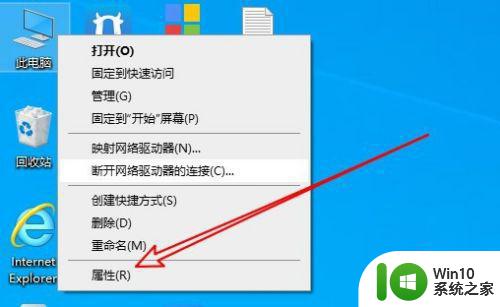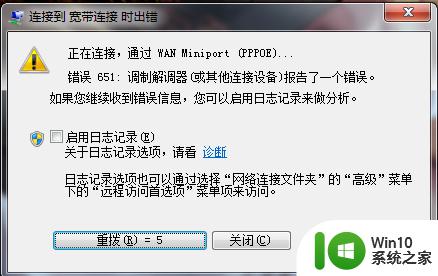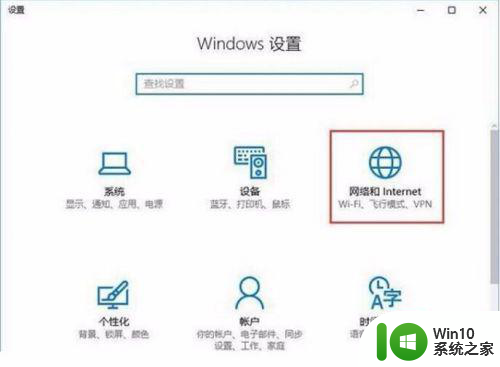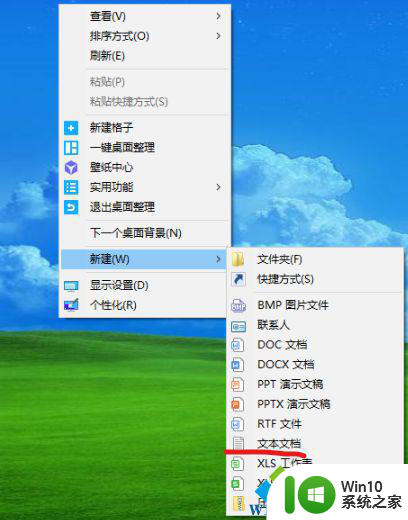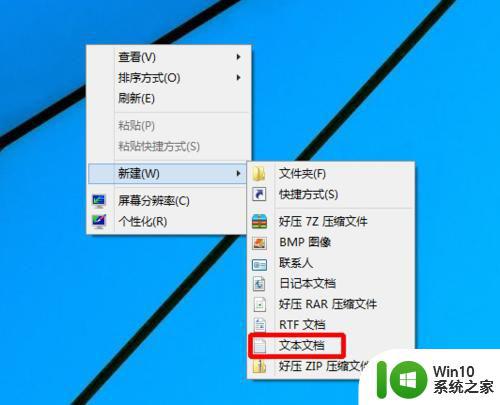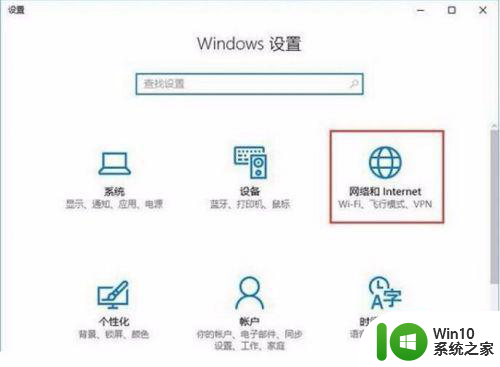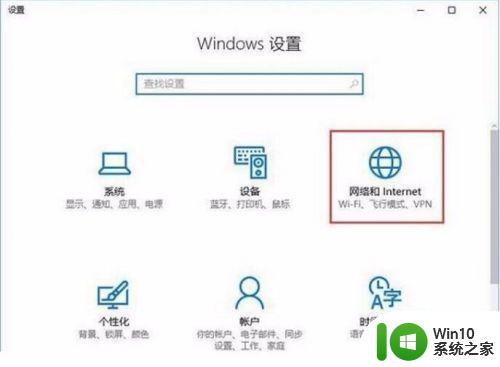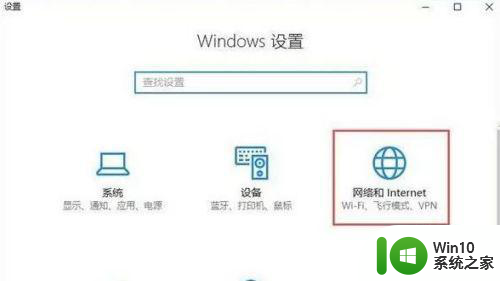win10拨号上网651错误提示修复方法 win10拨号上网错误651怎么解决
在启动win10电脑之后,通常都是没有网络的,这时的电脑就属于一个只能运行一些不需要联网的工具,因此我们就需要通过拨号来连接宽带,不过在连接过程中却提示错误651的情况,那么win10拨号上网651错误提示修复方法呢?这里小编就来告诉大家win10拨号上网错误651怎么解决。
具体方法:
1、win10宽带连接错误651其实是因为我们当前的网络环境出现故障所引起的,导致这种代码出现的原因:网路硬件故障、网线故障、系统故障,我们只需要检查几个步骤就可以解决这个问题。

2、如果想要判断是否是因为硬件原因所导致的问题,那么最简单的方法就是,我们准备2台电脑直连网络接口,也就是我们家庭的光纤猫,如果两台电脑均无法上网,那么就是因为我们硬件的问题,或者光纤猫设置的问题。

3、当然也有可能是线路的故障所引起的问题,因为机器是很难损坏的,所以我们需要排除是否是因为光纤损坏和网线的损坏出现的错误651,我们将线路插在光纤猫上,无论是否配置光纤猫,灯都会亮的,如果不亮,那么则是线路的问题,需要我们自己去保修。

4、如果确认并非是网线以及硬件问题,我们按下win+r打开运行菜单输入CMD,在,CMD中输入:netsh winsock reset重置当前的网络缓存,然后重启电脑。

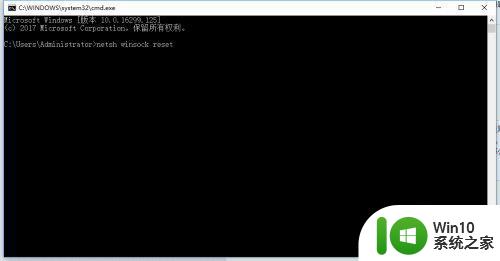
5、这时我们就可以正常浏览网页了,我们在遇到问题时,首先要排除硬件的问题、例如光纤猫,然后在排除电脑网口的问题,如果都是可以正常使用的话,那么则是因为线路问题引起的故障。
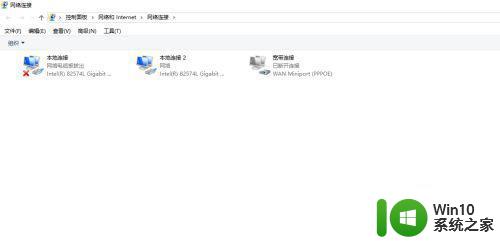
以上就是有关win10拨号上网错误651怎么解决了,有遇到相同问题的用户可参考本文中介绍的步骤来进行修复,希望能够对大家有所帮助。